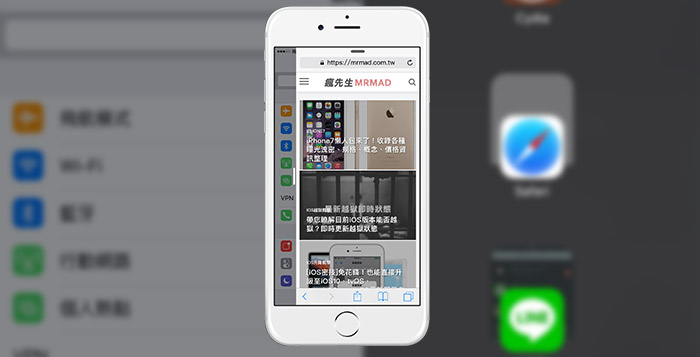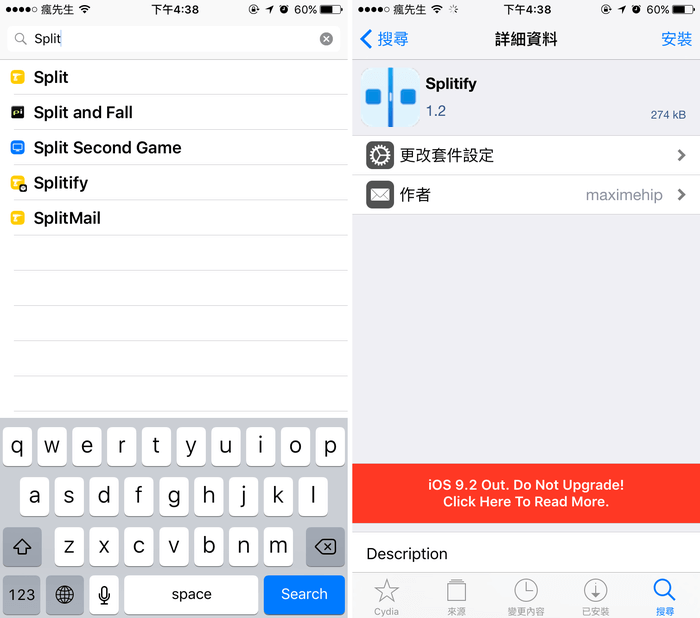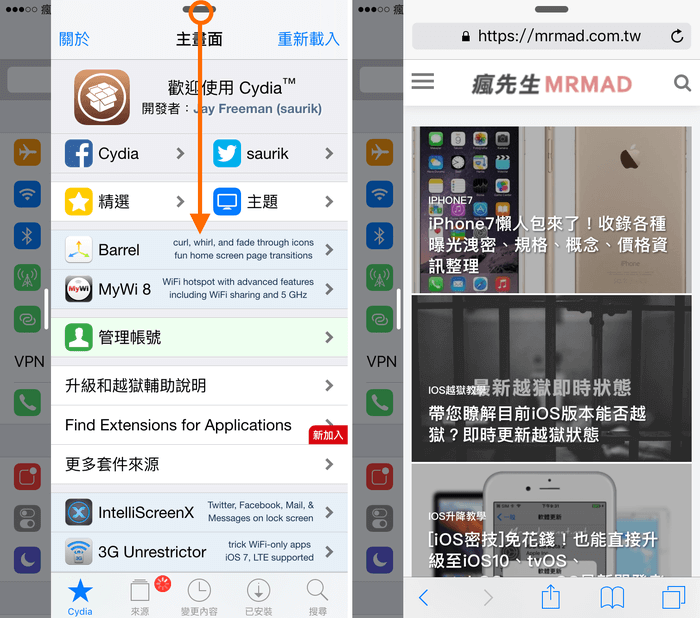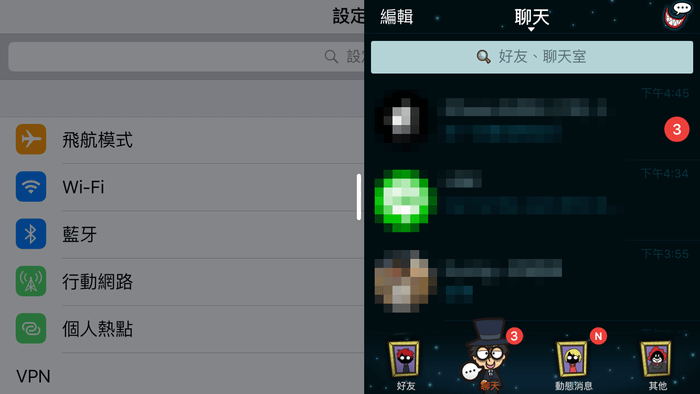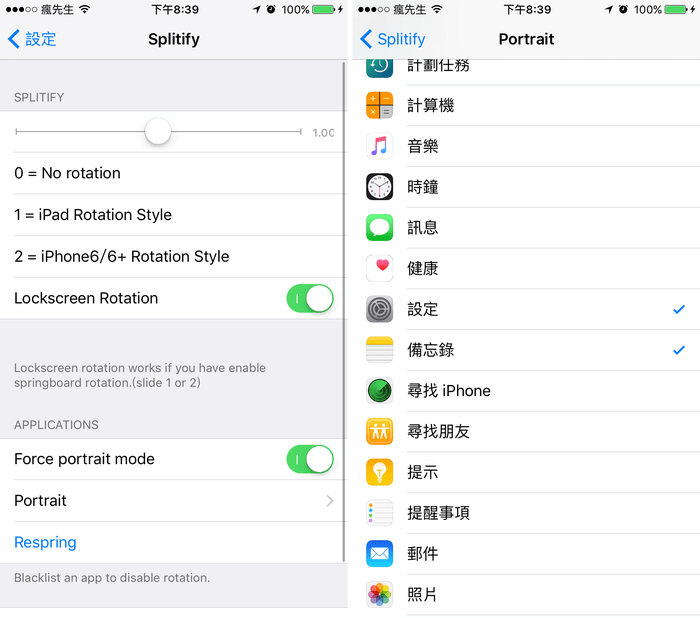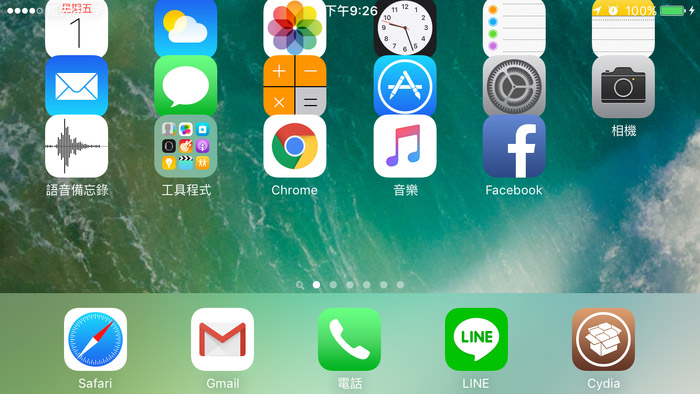Apple在iPad Air 2上首次導入最新Split View分螢幕技術後,能讓一個畫面中可同時操作兩種視窗功能,這功能應該讓不少iPhone用戶羨慕,不過iPhone礙於畫面大小,Apple也不太可能會將該Split View功能導入至iPhone中,不過對於越獄用戶來說就完全不需要煩惱,透過Splitify同樣也能夠達成這項功能。
前提條件
支援iOS9越獄用戶,如沒有越獄請參考這篇iOS 完美JB教學與技巧
透過軟體源安裝教學
Step 1. ▼ Cydia 搜尋「Split」,會找到「Splitify」,並將它安裝起來。(作者:maximehip,軟體源:BigBoss)
Step 2. 點選「確認」安裝,安裝完畢再點下「重新啟動SpringBoard」。
Splitify 操作教學
▼ 在任何App畫面上,從螢幕右側邊緣往左滑動,就能透過手勢叫出Splitify選單,螢幕另一邊會顯示多工APP縮圖,可上下滑動瀏覽開啟。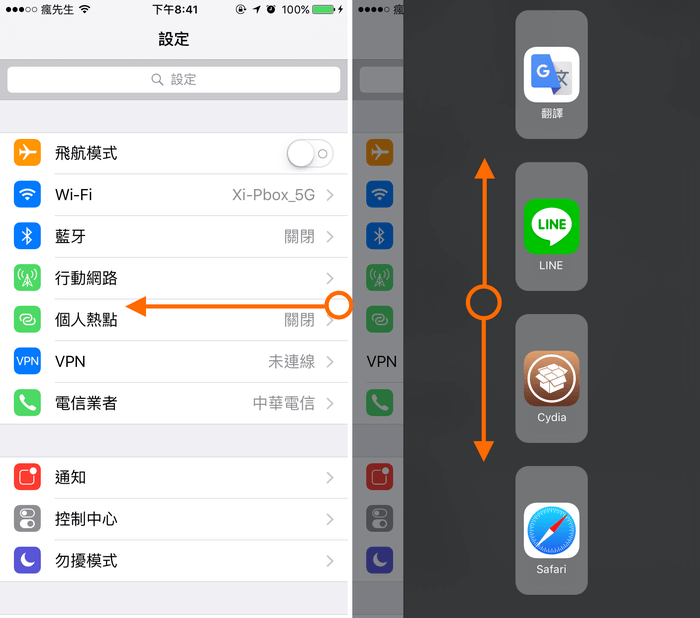
▼ 開啟時,可注意到整個畫面並非是充滿螢幕,而是顯示在第二個畫面上,如此一來就達成Split View功能,這功能方便之處是,可一邊看瘋先生教學邊進行操作,是否相當方便呢?
▼ 除了直螢幕外還可透過橫螢幕來瀏覽與操作,不過要實現橫螢幕僅只有Plus機種才有辦法,沒關係後面教學將會教你達成。
Splitify 設定教學
▼ 到「設定」>「Splitify」內,從SPLITIFY調整1或2,就能達成橫螢幕翻轉,如不想讓某款App也進行橫螢幕翻轉,可將「Force portrait mode」開啟,並設定「Portrait」選擇想排除的App即可,設定後別忘記點下「Respring」功能才會實現。
▼ 對於有將主畫面更改主畫面改為5個APP用戶,就不建議啟用SPLITIFY功能,維持0會比較好,避免造成底下錯誤狀態。
想了解更多Apple資訊、iPhone教學和3C資訊技巧,歡迎追蹤 瘋先生FB粉絲團、 訂閱瘋先生Google新聞、 Telegram、 Instagram以及 訂閱瘋先生YouTube。